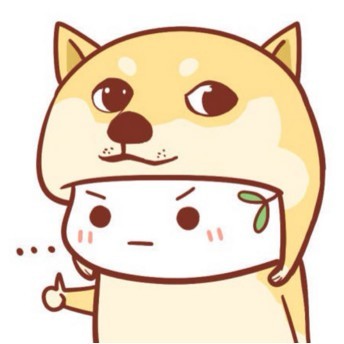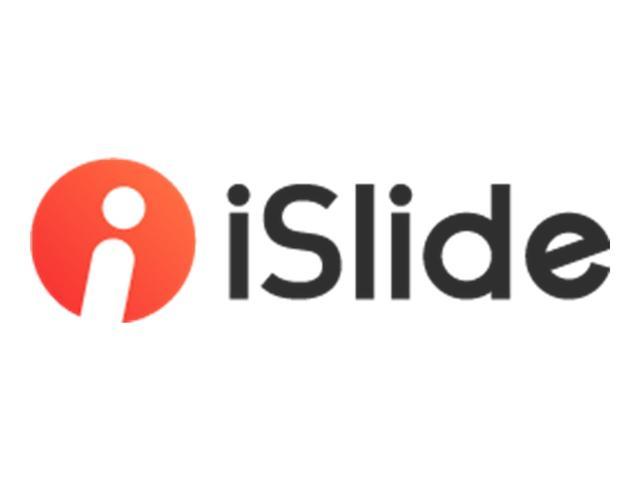- 免费ppt素材:15张精美金币金融相关的PPT图表素材下载
- ppt图表坐标轴不显示:立体写实展示板四部分PPT模板下载
- ppt图表制作多维度数据:并列关系PPT陈述说明素材
- ppt图表怎么制作:蓝色扁平化商务PPT图表整套下载
下面的是PPT教程网给你带来的相关内容:
ppt所有图片如何设置统一大小:如何在PPT中快速统一图片大小?
如何
·PPT
在PPT中快速统一图片?
设计即是将想法与实际效果进行连接的过程,设计师需要不断寻找两者间最佳的连接方法。
而正所谓“条条大路通罗马”,通常实现一个设计效果,有着多种方案可以选择。
如果是简单的数学问题,我们可以找到最优解。但设计不是简单的数学习题,在学习设计的过程中,我们需要多扩宽思路,不仅只学习表面上的“最佳方案”。
当我们学会的方法越多,在做设计的时候思路就越灵活,越容易在不同的情况下ppt所有图片如何设置统一大小:如何在PPT中快速统一图片大小?,搭配出更好的解决方案,从而让设计做得更快更好。
接下来,我们将讨论一个大家做PPT时经常会遇到的问题——如何在PPT中统一图片尺寸。
关于这个问题,我们为大家准备了多个解决妙招,总有一个能帮助你快速实现效果。
方法一:统一比例法
有一种传统教程中推荐的统一图片尺寸的方法,就是选中所有图片后,在图片格式设置中,取消“锁定纵横比”选项,然后统一修改高度和宽度。
这个方法虽然看起来快速完成了图片尺寸的统一,但是实际上有两个缺点:
1、输入的高度和宽度值不一定适合。
2、图片会被直接拉伸,而不是剪裁,所以图片容易失真、效果不好看。
但实际上,如果我们先使用了【纵横比】工具来辅助完成这些调整,效果就好了很多。
在上期推文中,我们已经提到过【纵横比】工具。这个工具为我们提供了许多标准的图片裁剪比例,可以对PPT中的图片进行快速裁剪。

在图片格式>裁剪菜单中,即可找到【纵横比】。
在对PPT图片进行编辑的时候,【纵横比】的使用频率较高,所以强烈推荐右击它,加入我们的快速访问工具栏备用。
【统一比例法】具体操作步骤:
1、选中单张照片,然后使用【纵横比】工具,修改图片的纵横比,调整为一个适合效果的比例。
2、依次为每张照片都进行上一步操作,并且保证比例相同。
3、选中所有图片,然后在图片格式设置中,统一修改高度或宽度的数值(仅需输入一项即可)。
完成上述步骤后,图片就统一尺寸了,而且图片都没有被拉升。
方法二:替换图片法
第二种方法,适合重视排版的设计师。
原理是利用其中一张照片作为模板,将其调到合适的尺寸,并设置好图片的各种修饰效果。然后再将图片依次替换为各张图片。
具体操作步骤:
1、选取一张照片,将其进行裁剪(必须裁剪一次,不能是照片原始尺寸,否则替换时尺寸会改变)。裁剪的方法可以是使用裁剪工具,拖动裁剪框,也可以是使用【纵横比】工具,对图片进行标准比例裁剪。
2、我们可以直接设置好各种需要的图片样式,之后可以直接作用于其他图片。
3、将图片复制多份,并按排版需要排列好。

3、在确认板式无误后,将图片依次进行替换:
首先,剪切需要替换上去的图片(可以使用快捷键Ctrl+X),然后,右击替换的模板图片,在快捷菜单中,选择“更改图片”>“自剪切板”。
注意:如果替换的图片,小于替换模板,最好先按住shift键,将图等比放大后,再进行剪贴。否则使用小图直接替换会被软件压缩。
完成上述步骤后,图片就完成了替换。
方法三:使用
最后这个方法在我们以前的推文中有进行过详细的介绍。当需要处理的图片非常多的情况下,可以使用这个方法来快速调整。
简单来说,就是使用【图片板式】工具,将大量图片一起转换成一个组合,将组合拆分后,即可快速获得尺寸一致的图片。
这个方法有些缺点:
1、进行操作后,图片会被替换为填充图片的形状,不便于后续修改。
2、图片的长宽比只能使用模板的预设值,不能自定义比例。
但由于可以一次性批量操作,对于图片较多的情况下ppt所有图片如何设置统一大小,可以方便使用。
关于具体使用方法,可以参看我们之前的这篇推文。
《PPT你不知道的小技巧(三)》
总结
【统一比例法】使用较为快捷,最为推荐。
【替换图片法】侧重于排版,可以先调整板式效果,再排列图片,实用性也很强。
【使用】步骤简单但效果不可控,适合图片较多的情况。
大家可以根据实际设计需要,进行选择。
感谢你支持pptjcw.com网,我们将努力持续给你带路更多优秀实用教程!
上一篇:ppt幻灯片切换速度怎么设置:幻灯片的切换.doc 下一篇:ppt幻灯片比例怎么设置16:9:要做好微课分享PPT,或许你要学这一招
郑重声明:本文版权归原作者所有,转载文章仅为传播更多信息之目的,如作者信息标记有误,请第一时间联系我们修改或删除,多谢。